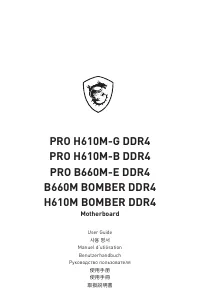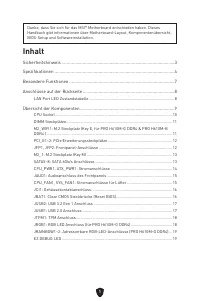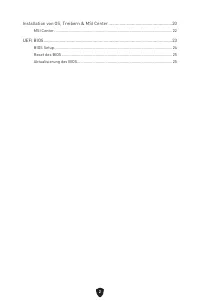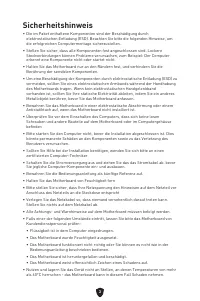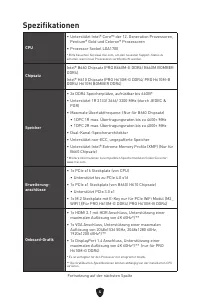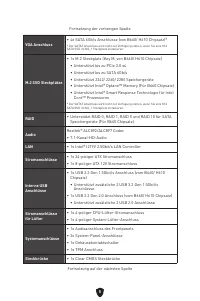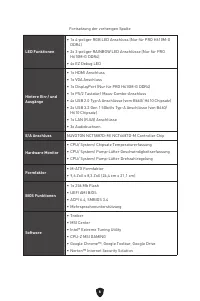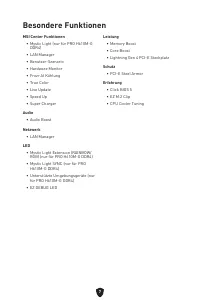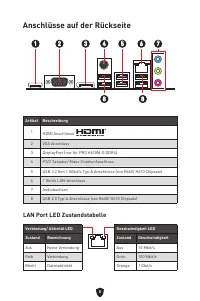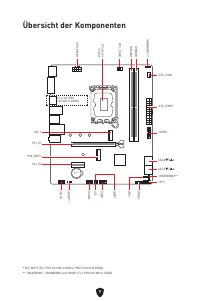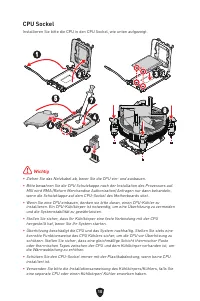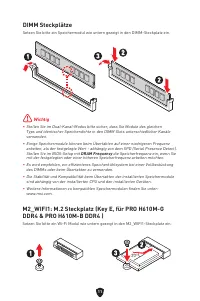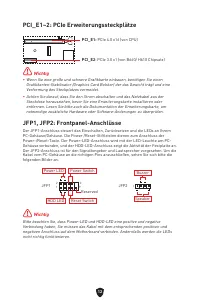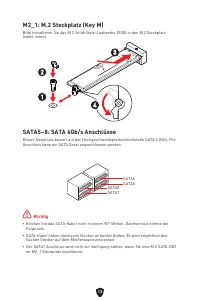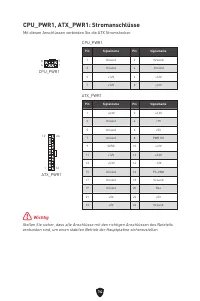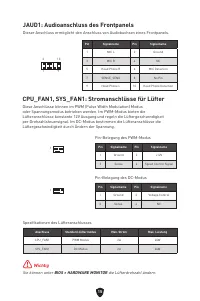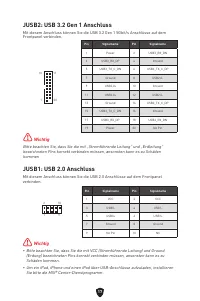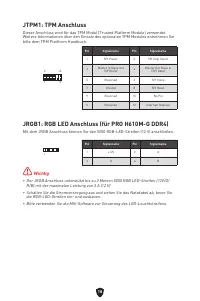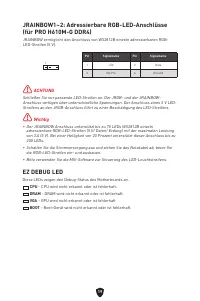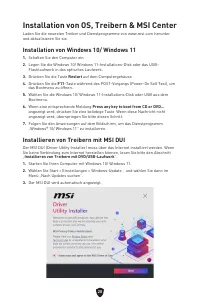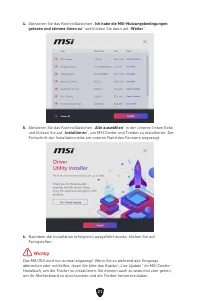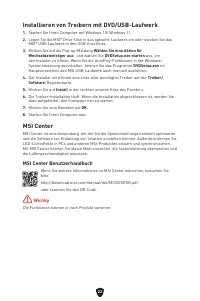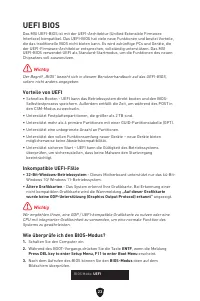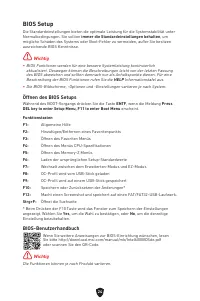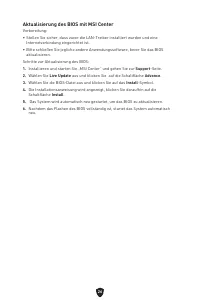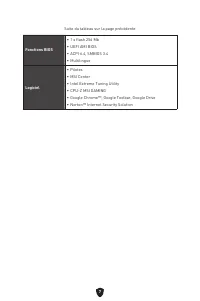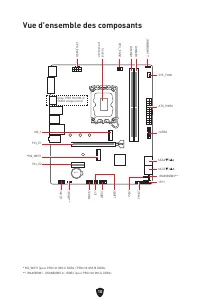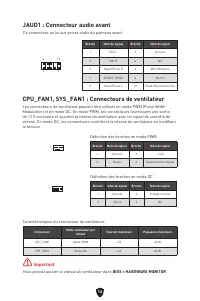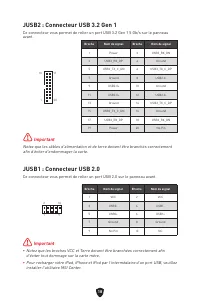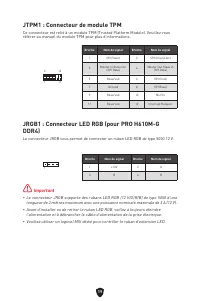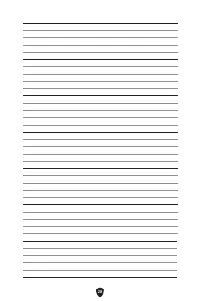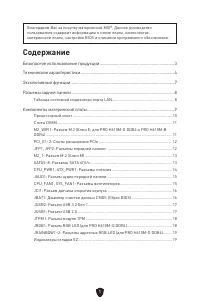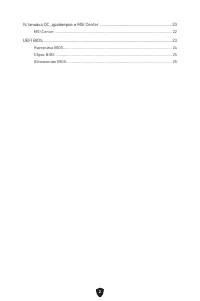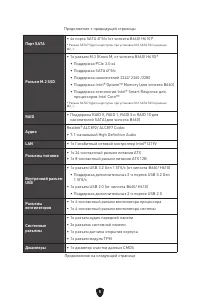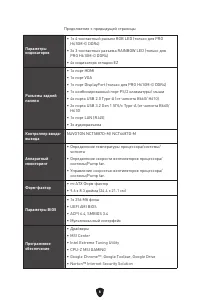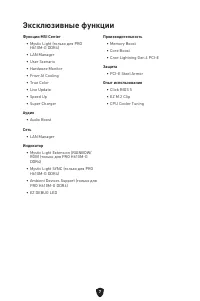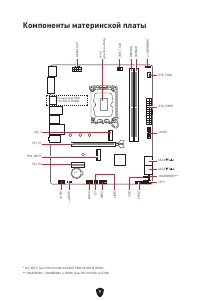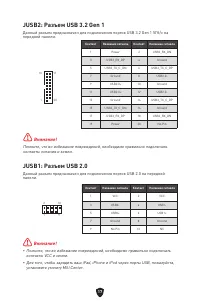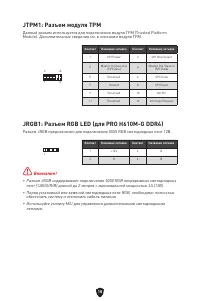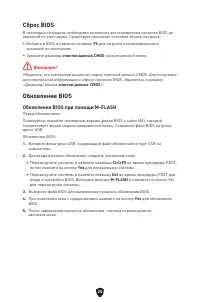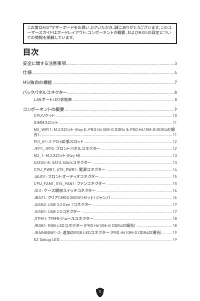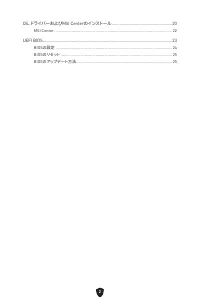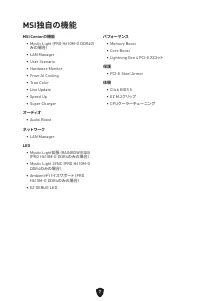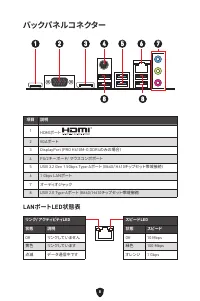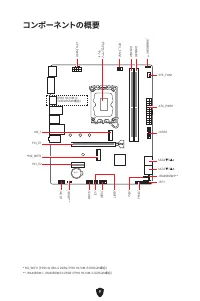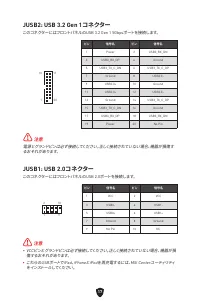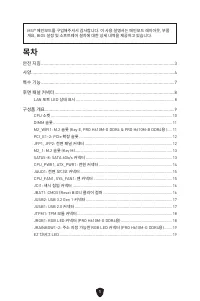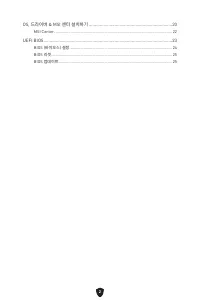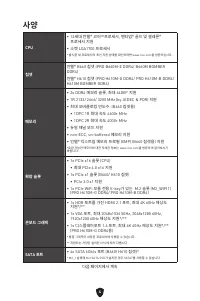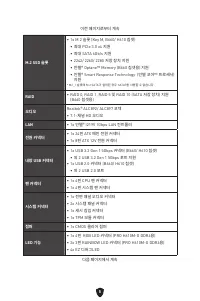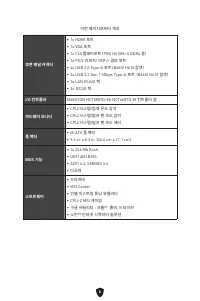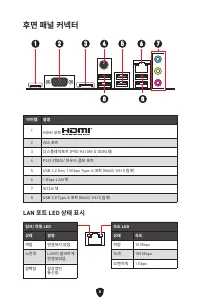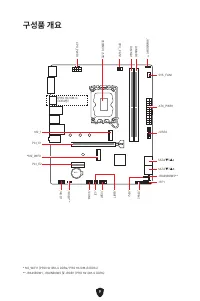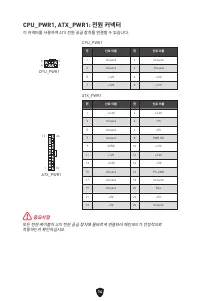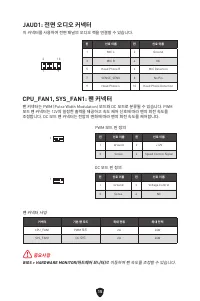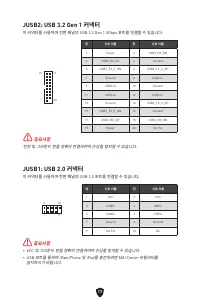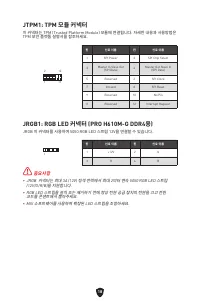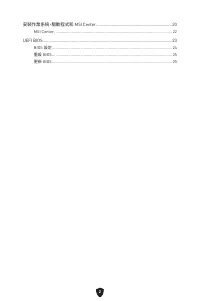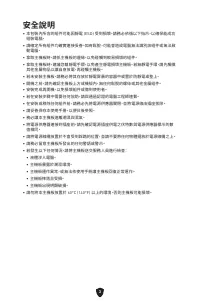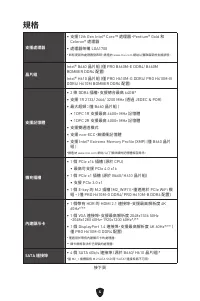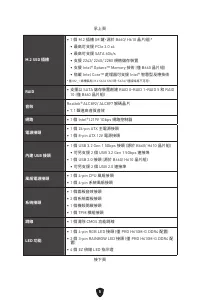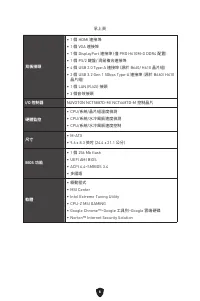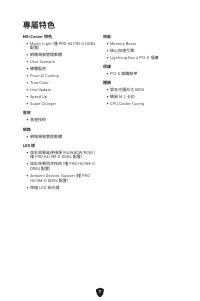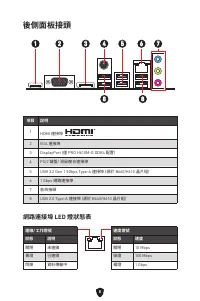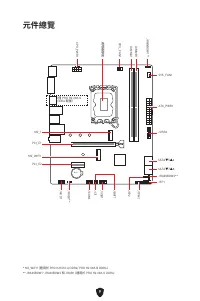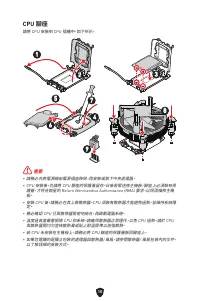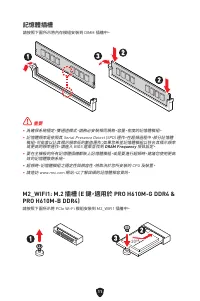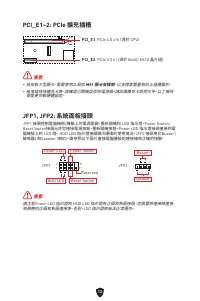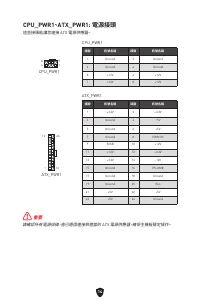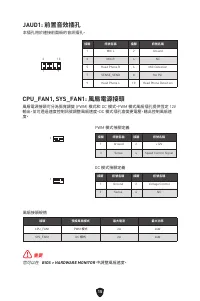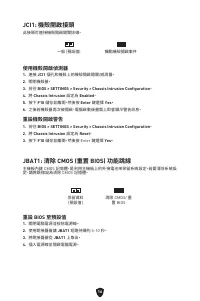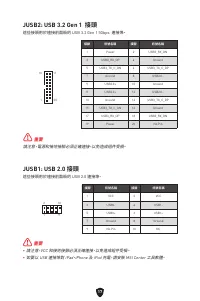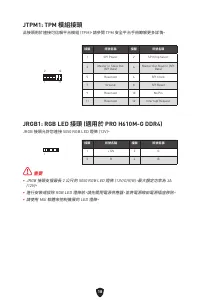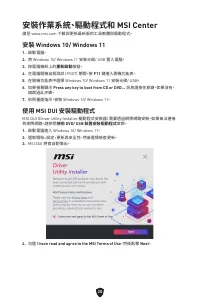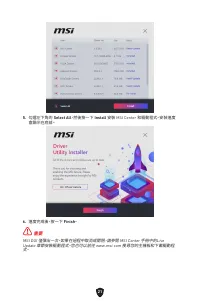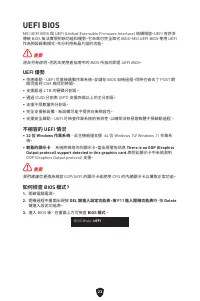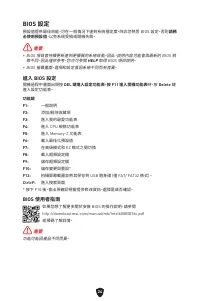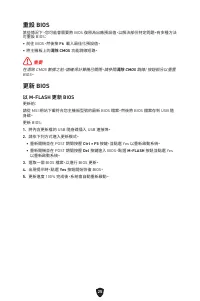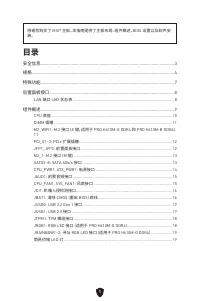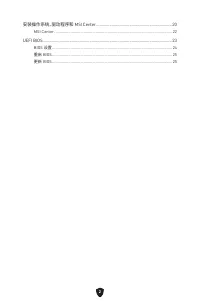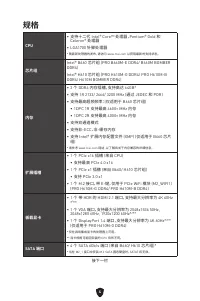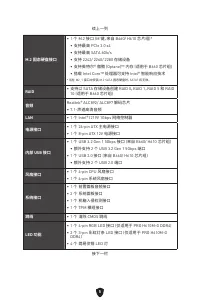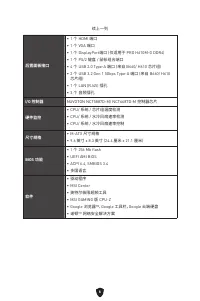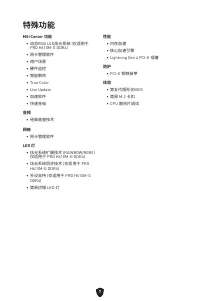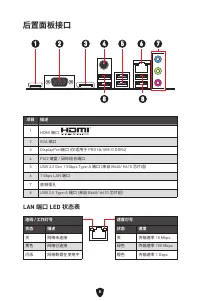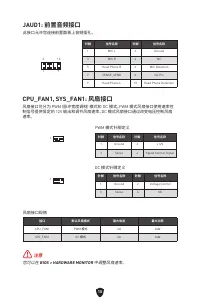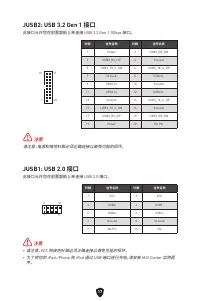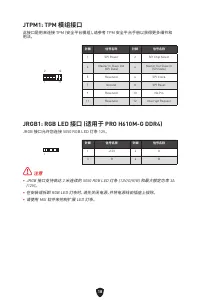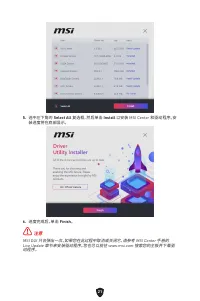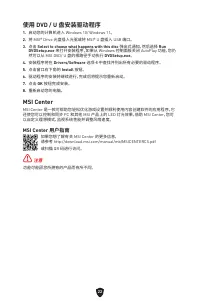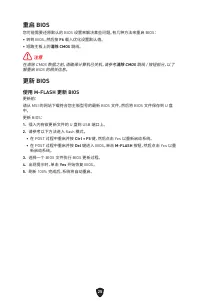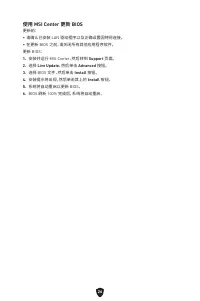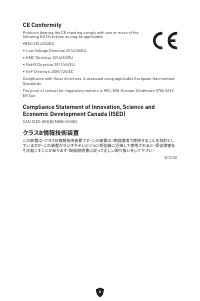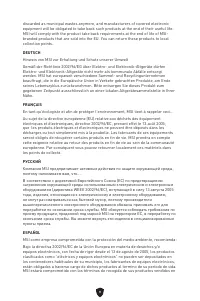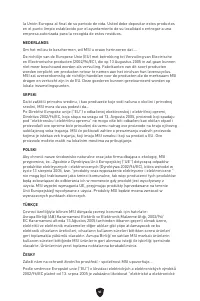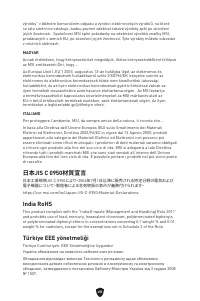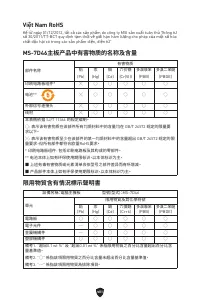JCI1: Gehäusekontaktanschluss; Rücksetzen des BIOS auf Standardwerte - MSI PRO H610M-G DDR4 - Bedienungsanleitung - Seite 17

Hauptplatine MSI PRO H610M-G DDR4 – Bedienungsanleitung, kostenlos online im PDF-Format lesen. Wir hoffen, dass dies Ihnen hilft, etwaige Fragen zu klären. Wenn Sie noch Fragen haben, kontaktieren Sie uns bitte über das Kontaktformular.
Inhalt:
- Seite 2 – Inhalt
- Seite 4 – Sicherheitshinweis
- Seite 5 – Spezifikationen
- Seite 8 – Besondere Funktionen
- Seite 9 – Anschlüsse auf der Rückseite; LAN Port LED Zustandstabelle
- Seite 10 – Übersicht der Komponenten
- Seite 11 – Wichtig; CPU Sockel
- Seite 12 – DIMM Steckplätze
- Seite 16 – JAUD1: Audioanschluss des Frontpanels
- Seite 17 – JCI1: Gehäusekontaktanschluss; Rücksetzen des BIOS auf Standardwerte
- Seite 20 – EZ DEBUG LED
- Seite 21 – Installation von OS, Treibern & MSI Center; Installation von Windows 10/ Windows 11; Installieren von Treibern mit MSI DUI
- Seite 23 – MSI Center Benutzerhandbuch
- Seite 24 – Vorteile von UEFI
- Seite 25 – Öffnen des BIOS Setups
- Seite 26 – Reset des BIOS; Aktualisierung des BIOS; Aktualisierung des BIOS mit dem M-FLASH-Programm
- Seite 27 – Aktualisierung des BIOS mit MSI Center
16
JCI1: Gehäusekontaktanschluss
Dieser Anschluss wird mit einem Kontaktschalter verbunden
JBAT1: Clear CMOS Steckbrücke (Reset BIOS)
Der Onboard CMOS Speicher (RAM) wird durch eine externe Spannungsversorgung
durch eine Batterie auf dem Motherboard versorgt, um die Daten der
Systemkonfiguration zu speichern. Wenn Sie die Systemkonfiguration löschen wollen,
müssen Sie die Steckbrücke für kurze Zeit umsetzen.
Daten
beibehalten
(Standardwert)
CMOS-Daten löschen/
Reset des BIOS
Rücksetzen des BIOS auf Standardwerte
1.
Schalten Sie den Computer ab und ziehen Sie das Netzkabel ab.
2.
Verwenden Sie eine Steckbrücke, um
JBAT1
für 5-10 Sekunden kurzzuschließen.
3.
Entfernen Sie die Steckbrücke von
JBAT1
.
4.
Stecken Sie das Kabel Ihres Computers in die Steckdose hinein und schalten Sie
den Computer ein.
Normal
(Standardwert)
Löse den Gehäuseeingriff
aus
Gehäusekontakt-Detektor verwenden
1.
Schließen Sie den
JCI1
-Anschluss am Gehäusekontakt-Schalter/ Sensor am
Gehäuse an.
2.
Schließen Sie die Gehäuseabdeckung.
3.
Gehen Sie zu
BIOS > SETTINGS > Security > Chassis Intrusion Configuration
.
4.
Stellen Sie
Chassis Intrusion
auf
Enabled
.
5.
Drücken Sie
F10
zum Speichern und Beenden und drücken Sie dann die
Enter
-
Taste, um
Ja
auszuwählen.
6.
Bei eingeschaltetem Computer wird eine Warnmeldung auf dem Bildschirm
angezeigt, wenn die Gehäuseabdeckung wieder geöffnet wird.
Gehäusekontakt-Warnung zurücksetzen
1.
Gehen Sie zu
BIOS > SETTINGS > Security > Chassis Intrusion Configuration
.
2.
Stellen Sie
Chassis Intrusion
auf
Reset
.
3.
Drücken Sie
F10
zum Speichern und Beenden und drücken Sie dann die
Enter
-
Taste, um
Ja
auszuwählen.
„Anleitung wird geladen“ bedeutet, dass Sie warten müssen, bis die Datei vollständig geladen ist und Sie sie online lesen können. Einige Anleitungen sind sehr groß, und die Zeit, bis sie angezeigt wird, hängt von Ihrer Internetgeschwindigkeit ab.
Zusammenfassung
1 Danke, dass Sie sich für das MSI® Motherboard entschieden haben. Dieses Handbuch gibt informationen über Motherboard-Layout, Komponentenübersicht, BIOS-Setup und Softwareinstallation. Inhalt Sicherheitshinweis ...........................................................................................
3 Sicherheitshinweis ∙ Die im Paket enthaltene Komponenten sind der Beschädigung durch elektrostatischen Entladung (ESD). Beachten Sie bitte die folgenden Hinweise, um die erfolgreichen Computermontage sicherzustellen. ∙ Stellen Sie sicher, dass alle Komponenten fest angeschlossen sind. Lockere St...
4 Spezifikationen CPU ∙ Unterstützt Intel® Core™ der 12. Generation Prozessoren, Pentium® Gold und Celeron® Prozessoren ∙ Prozessor Sockel LGA1700 * Bitte besuchen Sie www.msi.com, um den neuesten Support-Status zu erhalten, wenn neue Prozessoren veröffentlicht werden. Chipsatz Intel® B660 Chipsat...
Weitere Modelle Hauptplatinen MSI
-
 MSI A320M-A PRO
MSI A320M-A PRO
-
 MSI A520
MSI A520
-
 MSI A520M-A PRO
MSI A520M-A PRO
-
 MSI B450M-A PRO
MSI B450M-A PRO
-
 MSI B550-A PRO
MSI B550-A PRO
-
 MSI B550M PRO-VDH
MSI B550M PRO-VDH
-
 MSI B560
MSI B560
-
 MSI B560-A PRO
MSI B560-A PRO
-
 MSI B560M BOMBER
MSI B560M BOMBER
-
 MSI B560M PRO-E
MSI B560M PRO-E